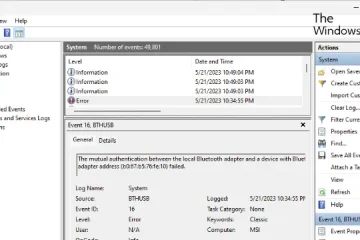In diesem Beitrag zeigen wir Ihnen Methoden zum kostenlosen Entfernen eines Wasserzeichens aus einem PDF-Dokument auf Ihrem PC.
Wie mache ich das? Wasserzeichen kostenlos aus einer PDF-Datei entfernen?
Wenn Sie kostenlos ein Wasserzeichen aus Ihrem PDF-Dokument entfernen möchten, verwenden Sie ein kostenloses PDF-Bearbeitungstool, mit dem Sie den bestehenden Text bearbeiten können. Darüber hinaus können Sie mit Google Docs auch kostenlos PDF-Wasserzeichen entfernen. Sie müssen Ihr PDF in Google Docs öffnen und dann das Wasserzeichenelement löschen. In diesem Beitrag haben wir das detaillierte Verfahren dazu geteilt.

Wie entferne ich Wasserzeichen aus einer PDF-Datei unter Windows 11/10?
So entfernen Sie ein Wasserzeichen aus einem PDF-Dokument unter Windows 11/10 PC können Sie die folgenden Methoden verwenden:
Entfernen Sie ein Wasserzeichen aus PDF in Google Docs. Verwenden Sie WordPad oder Microsoft Word, um ein Wasserzeichen aus PDF zu entfernen.
1] Entfernen Sie ein Wasserzeichen aus PDF in Google Docs
Sie können Google Docs verwenden, um ein Wasserzeichen aus einem PDF-Dokument zu entfernen. Öffnen Sie die mit Wasserzeichen versehene PDF-Datei in Google Docs in bearbeitbarer Form, wählen Sie das Wasserzeichen aus und löschen Sie es. Sehen wir uns die Schritt-für-Schritt-Anleitung dazu im Detail an.
Öffnen Sie Ihr Google Drive. Laden Sie ein mit Wasserzeichen versehenes PDF-Dokument hoch. Öffnen Sie PDF mit Google Docs. Wählen Sie das Wasserzeichenelement aus. Klicken Sie auf die Schaltfläche „Löschen“. Speichern Sie das endgültige PDF.
Öffnen Sie zunächst Google Drive in einem Webbrowser und stellen Sie sicher, dass Sie in Ihrem Google-Konto angemeldet sind.
Klicken Sie nun im linken Seitenbereich auf die Schaltfläche Neu und Klicken Sie dann auf die Option Datei hochladen. Durchsuchen Sie als Nächstes die Eingabe-PDF-Datei mit einem Wasserzeichen und wählen Sie sie aus.
Sobald die PDF-Datei hochgeladen ist, wählen Sie die zugehörige Menüschaltfläche mit den drei Punkten aus und klicken Sie auf Öffnen mit > Google Docs Option. Das PDF wird nun in Google Docs im bearbeitbaren Format geöffnet.
Wählen Sie als Nächstes das mit Wasserzeichen versehene Bild oder Textfeld im PDF aus und klicken Sie mit der rechten Maustaste darauf. Wählen Sie im Kontextmenü die Option Löschen. Oder Sie können einfach die Entf-Taste auf Ihrer Tastatur drücken. Das Wasserzeichen wird nun aus Ihrer PDF-Datei entfernt.
Falls Sie eine geringfügige Änderung in der Formatierung feststellen, können Sie das Dokument entsprechend Ihren Anforderungen erneut bearbeiten und formatieren.
Wann Wenn Sie fertig sind, speichern Sie das resultierende PDF mit der Option Datei > Herunterladen > PDF-Dokument (.pdf).
So können Sie also mit Google Docs Wasserzeichen aus Ihren PDFs entfernen.
Siehe: Wie entferne ich Wasserzeichen in einer Excel-Tabelle?
2] Verwenden Sie WordPad oder Microsoft Word, um ein Wasserzeichen aus PDF zu entfernen
Die nächste Methode zum Entfernen eines Wasserzeichens aus einer PDF-Datei ist die Verwendung von WordPad Microsoft Word. Es gibt einen Trick, den Sie anwenden können, um das PDF-Wasserzeichen in Word zu entfernen. Sie müssen zunächst PDF in Word konvertieren, das konvertierte Dokument in WordPad oder Word öffnen, das Wasserzeichen löschen und es dann im PDF-Format speichern. Lassen Sie uns den Vorgang im Detail besprechen.
Zuerst müssen Sie das PDF-Dokument in das Word-Format konvertieren. Dazu können Sie ein kostenloses Online-PDF-zu-Word-Konvertierungstool wie iLovePDF oder Smallpdf verwenden.
Sobald Sie das PDF-Dokument in eine DOC-oder DOCX-Datei konvertiert haben, öffnen Sie Microsoft Word oder WordPad und öffnen Sie das konvertierte Dokument Datei. Bei meinen Tests habe ich die WordPad-Anwendung verwendet. Um jedoch die ursprüngliche Formatierung beizubehalten, empfehlen wir Ihnen, die Microsoft Word-Anwendung zu verwenden.
Wählen Sie nun das Wasserzeichen im geöffneten Dokument aus und klicken Sie auf die Schaltfläche „Löschen“, um es zu entfernen.
Abschließend Sie können die bearbeitete Dokumentdatei im PDF-Format speichern. Wenn Sie WordPad verwenden, müssen Sie die Druckfunktion verwenden. Im Fall von Microsoft Word können Sie auf die Option „Datei“ > „Speichern unter“ klicken, das PDF-Format als Ausgabe auswählen und das bearbeitete Dokument im Originalformat speichern.
Neben den beiden oben genannten Methoden ist dies auch möglich Verwenden Sie ein PDF-Editor-Tool, mit dem Sie den Text und die Elemente einer PDF-Datei bearbeiten können. Bei meiner Recherche habe ich jedoch kein kostenloses Tool gefunden, mit dem Sie dies tun können. Es gibt jedoch einige kostenpflichtige Anwendungen wie Soda PDF, pdfFiller und mehr, mit denen Sie Wasserzeichen aus PDFs entfernen können. Sie können ein PDF-Wasserzeichen auch mit Acrobat entfernen.
Ich hoffe, das hilft.
Warum kann ich ein Wasserzeichen nicht aus einer PDF-Datei entfernen?
Wenn ja Wenn Sie ein Wasserzeichen nicht aus einer PDF-Datei entfernen können, ist die PDF-Datei wahrscheinlich geschützt und der Eigentümer hat die Bearbeitungsaktion für die PDF-Datei eingeschränkt. Sie müssen also zuerst das PDF-Dokument entsperren und dann versuchen, das Wasserzeichen daraus zu entfernen.
Jetzt lesen: Kostenlose Wasserzeichen-Entferner-Software und Online-Tool für PC.